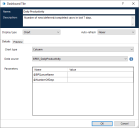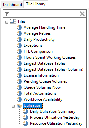ダッシュボードタイル
ダッシュボードは一連のタイルで構成されており、各タイルにはチャート、グラフ、その他のデータセットの視覚表現のいずれかの形式で、特定の指標が表示されます。タイルはタイルライブラリで作成および保存され、ダッシュボードに追加できます。
タイルを使用するには、適切なダッシュボード許可が必要です(詳細については、「許可」を参照してください)。
各タイルには、データソースの構築やダッシュボード内の視覚的な表示に使用される設定が表示されます。これには、データソースに渡されるカスタムパラメーターの指定も含まれます。
タイルを操作するためのコマンドは、タイルライブラリナビゲーションツリーにあるルートノードを右クリックして表示されるコンテキストメニューから使用できます。その他のコマンドは、既存のタイルのコンテキストメニューから利用できます。
ツリーの上部にある検索フィールドを使用すると、ツリー内のタイルやタイルグループを検索できます。
タイルのデータは、Blue Prismデータベースに作成されたストアドプロシージャから派生しています。詳細については、「データソース」セクションを参照してください。
タイルを作成する
新しいタイルを作成するには、[タイルライブラリ]を右クリックしてコンテキストメニューを表示し、[タイルを作成]を選択します。
[ダッシュボードタイル]定義画面が表示されたら、次のプロパティを選択できます。
|
プロパティ名 |
説明 |
値 |
|---|---|---|
| 名前 | タイルの名前です。通常、特定の指標を示します。例:「利用可能なロボットの数」 | 自由形式のテキスト値(最大50文字)。名前は一意である必要はありません。 |
| 説明 | タイルに表示される値のより詳細な説明を示すテキストの説明です。 | 自由形式のテキスト値(最大80文字)。 |
| 表示タイプ | データの視覚表現の種類です。 | 選択: デフォルトは[チャート]タイプです。 |
| 自動更新 | タイルのデータの変更についてサーバーをポーリングする間隔です。 | 選択: デフォルトは[なし]です。 |
| チャートの種類 | データソースに適用されるスタイルの種類です。例:棒グラフ、円グラフなど。 | 選択: チャートのデフォルトは[バー]です。 |
| データソース | 選択した[表示タイプ]コントロールの値を返すように設計されたデータベースストアドプロシージャです。 | 選択: Blue Prismデータベースにパブリッシュされているストアドプロシージャから取り込まれたリストです。 |
| パラメーター | [データソース]ストアドプロシージャへの入力として必須のパラメーターのリストです。 | データ値は、ストアドプロシージャの要件によって異なります。詳細については、ストアドプロシージャの定義を参照してください。 |
[プレビュー]タブで、現在の設定を使用してタイルがどのように表示されるかをプレビューすることもできます。
タイルグループを作成する
タイルグループは、既存のタイルをグループ化してユーザーに分かりやすいストレージ構造を提供する方法です。新しいタイルグループを作成するには、[タイルライブラリ]のルートノードを右クリックして[グループを作成]を選択します。新しいグループは、使用する前に名前を付ける必要があります。
タイルをタイルグループの上にドラッグアンドドロップすると、そのタイルをグループに追加できます。タイルは、グループに追加された順に並べられます。
グループは必要なレベルにネストでき、ネストしたグループ内の任意のレベルにタイルを配置できます。
グループ名を変更する
既存のタイルグループの名前を変更するには、グループのコンテキストメニューから[グループ名を変更]を選択します。
グループを削除する
既存のタイルグループを削除するには、グループのコンテキストメニューから[グループを削除]を選択します。タイルグループを削除しても、そのグループ内のタイルは削除されません。そのため、タイルグループを削除しても、その中のタイルはすべてタイルライブラリに残りますが、グループに属さなくなります。
タイルを編集する
既存のタイルは、タイルライブラリ内から編集できます。タイルを編集するには:
- 選択したタイルをダブルクリックします。
- 新しいダイアログが表示され、タイルのプロパティを修正できます(プロパティのリストについては「タイルを作成する」を参照してください)。
タイルをコピーする
タイルの開発プロセスをスピードアップため、新しいタイルを作成する際に既存の設定でタイルをコピーできます。タイルをコピーするには:
- タイルを(ソースタイルとして)選択した状態で右クリックし、[タイルをコピー]を選択します。
- 新しいタイルは、ソースタイルと同じタイルグループに、ソースタイルの名前の後に「 – Copy」という語句が追加されて表示されます。
タイルを削除する
タイルを削除するには、そのタイルを選択し、右クリックして[タイルを削除]を選択します。タイルを削除する前に、削除の確認を求めるプロンプトウィンドウが表示されます。
 Docs
Docs